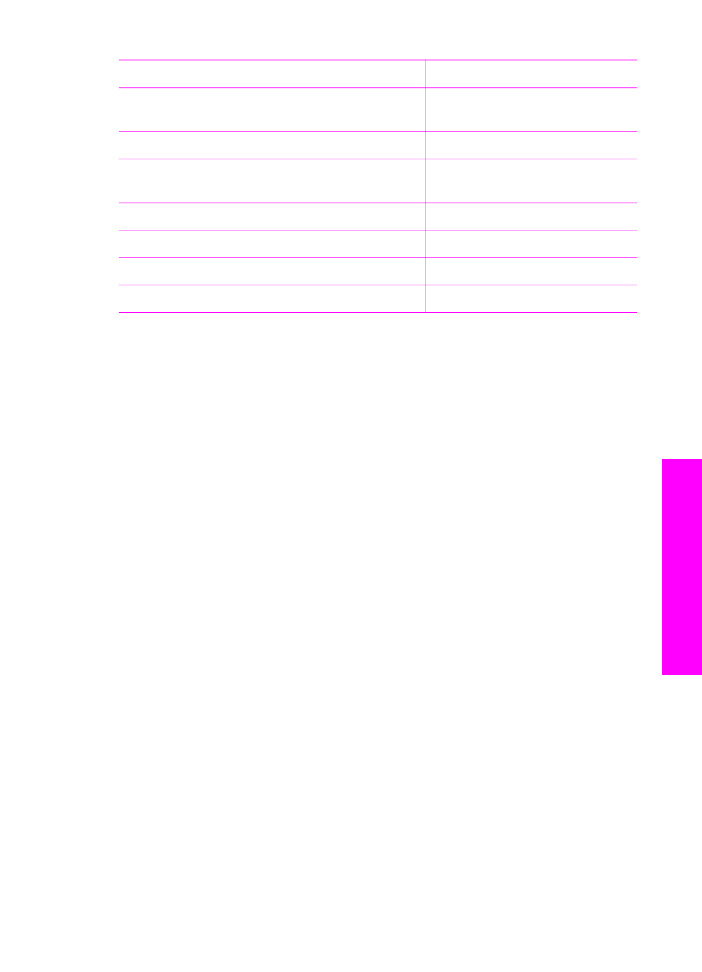
Erhöhen der Kopiergeschwindigkeit oder -qualität
Der HP All-in-One verfügt über drei Optionen für die Kopiergeschwindigkeit und
-qualität.
●
Optimal
führt zur höchsten Qualität für alle Papiertypen und vermeidet die
Bildung von Streifen, die manchmal in Volltonbereichen auftreten. Bei Auswahl
von
Optimal
erfolgt der Kopiervorgang etwas langsamer als bei Auswahl anderer
Einstellungen.
●
Normal
– Hohe Qualität. Für die meisten Kopieraufträge empfehlenswert. Bei
Auswahl von
Normal
erfolgt der Kopiervorgang schneller als bei Auswahl von
Optimal
.
●
Schnell
– Schneller als die Einstellung
Normal
. Der Text wird in einer zur
Einstellung
Normal
vergleichbaren Qualität angezeigt, die Qualität von
Abbildungen ist möglicherweise etwas schlechter. Bei der Einstellung
Schnell
wird weniger Tinte verbraucht und somit die Lebensdauer der Druckpatrone
verlängert.
So ändern Sie die Kopierqualität über das Bedienfeld
1.
Vergewissern Sie sich, dass sich Papier im Zufuhrfach befindet.
2.
Legen Sie das Original mit der bedruckten Seite nach unten in der rechten
unteren Ecke auf das Scannerglas bzw. mit der bedruckten Seite nach oben in
den Vorlageneinzug.
Legen Sie die Seite bei Verwendung des Vorlageneinzugs so ein, dass die
Oberkante des Dokuments zuerst eingezogen wird.
3.
Drücken Sie im Bereich "Kopieren" die Taste
Qualität
, um
Optimal
,
Normal
oder
Schnell
auszuwählen.
4.
Drücken Sie die Taste
START KOPIEREN Schwarz
oder
START KOPIEREN
Farbe
.
(Fortsetzung)
Benutzerhandbuch
61
Verw
enden
der
Kopierfunktionen